Bạn không muốn người khác xem những bài viết đã cũ trên dòng thời gian của bạn. Vậy làm cách nào để ẩn bài viết trên facebook cá nhân. Bài viết này AppBuffLike sẽ hướng dẫn bạn cách ẩn bài viết trên facebook.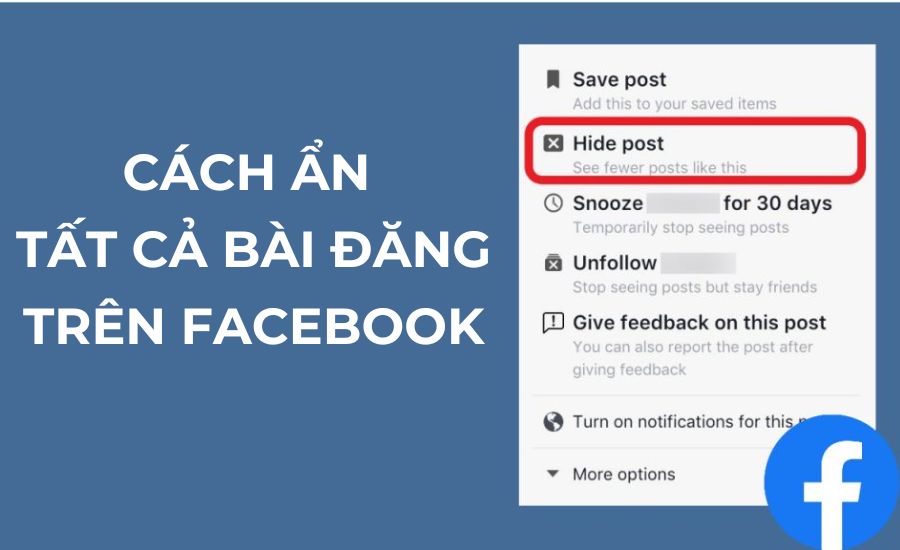
Có thể ẩn tất cả bài viết trên facebook không?
Câu trả lời là Có. Facebook cho phép bạn ẩn hoặc xóa hàng loạt bài đăng của mình. Vì vậy, bạn sẽ không cần tốn thời gian để xóa từng bài đăng trên đó. Nhờ tính năng hữu ích đó mà giờ đây bạn có thể dễ dàng dọn dẹp, sắp xếp các bài viết của mình chỉ trong nháy mắt.
Lưu ý rằng khi bạn ẩn bài viết thì vẫn có thể khôi phục được trong trường hợp bạn cần tìm lại.
Tại sao cần ẩn bài viết trên Facebook
Trước khi tìm hiểu chi tiết cách ẩn toàn bộ bài viết trên Facebook, hãy điểm qua một số lợi ích của việc ẩn bài viết này đem lại như sau:
- Tránh việc người khác tìm hiểu các bài đăng cũ của bạn.
- Người dùng không muốn công khai quá nhiều thông tin của mình trên Facebook cho người khác biết.
- Người dùng muốn chọn lọc lại các bài đăng không còn phù hợp.
Hướng dẫn chi tiết ẩn tất cả bài viết trên facebook
Cách ẩn bài viết bất kỳ trên Facebook
Bước 1: Mở trang Facebook cá nhân của bạn > chọn biểu tượng dấu 3 chấm bên góc phải bài viết mà bạn muốn ẩn.
Bước 2: Chọn mục Chỉnh sửa quyền riêng tư.
Bước 3: Nhấn Xem thêm > nhấn chọn chế độ Chỉ mình tôi là bạn đã hoàn tất cách để chế độ riêng tư trên Facebook, và chỉ có bạn mới nhìn thấy bài viết đó.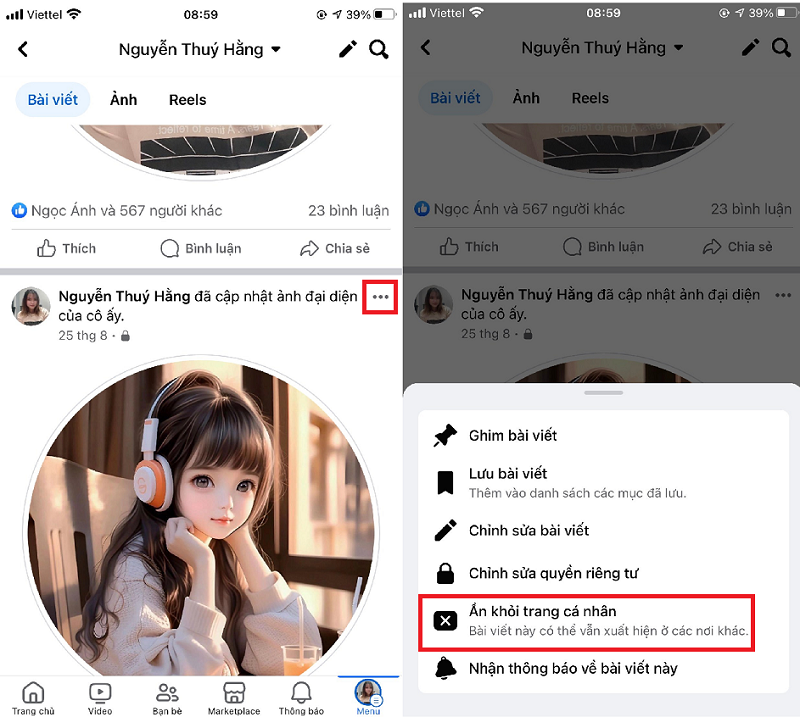
Cách ẩn bài đăng trên Facebook với 1 người bất kì
Bước 1: Mở ứng dụng Facebook, tại giao diện chính bạn nhấn vào mục Bạn đang nghĩ gì để đăng bài như bình thường.
Bước 2: Bạn nhập nội dung mình muốn đăng, sau đó nhấn chọn tại mục Bạn bè.
Bước 3: Tiến hành thiết lập quyền riêng tư xuất hiện, để ẩn bài đăng với 1 ai đó bạn nhấn vào mục bạn bè ngoại trừ, sau đó nhấn chọn tài khoản muốn ẩn đăng bài và nhấn vào mục Xong. Cuối cùng, bạn tiến hành đăng bài như thông thường và chắc chắn người bị ẩn đó sẽ không thấy được bài viết mà bạn đã đăng.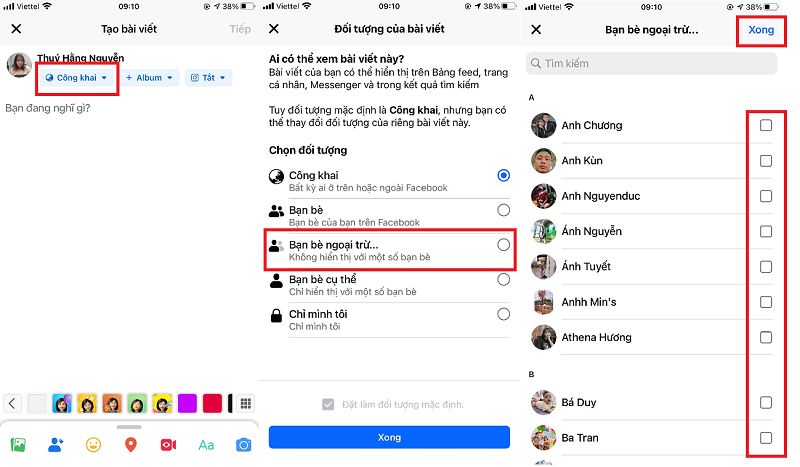
Cách ẩn tất cả bài viết trên Facebook
Bước 1: Mở trang Facebook cá nhân của bạn.
Bước 2: Chọn vào biểu tượng dấu 3 chấm dưới ảnh đại diện.
Bước 3: Tại mục Cài đặt trang cá nhân xuất hiện, bạn chọn Nhật ký hoạt động để xem toàn bộ lịch sử dùng Facebook của mình từ khi tạo tài khoản.
Bước 4: Chọn tiếp thẻ Quản lý hoạt động bên trên thanh tùy chọn.
Bước 5: Sau đó, chọn mục Bài viết của bạn để xem danh sách toàn bộ các bài viết đã đăng tải trên Facebook.
Bước 6: Trên danh sách bài viết xuất hiện, bạn có thể tìm kiếm dựa theo các cột mốc thời gian ngày tháng. Khi xác định được những bài cần ẩn/xóa, bạn chỉ cần đánh dấu tích xanh và chọn Bỏ đi. Sau khi chọn Bỏ đi, các bài viết sẽ chỉ có lựa chọn Chuyển vào thùng rác.
Bước 7: Khi các bài viết chuyển vào trong Thùng rác, chúng sẽ tự động xóa đi sau 30 ngày nếu các bạn không khôi phục, hoàn tác. Nếu người dùng muốn xóa ngay lập tức thì bạn cần mở thùng rác và xóa thủ công.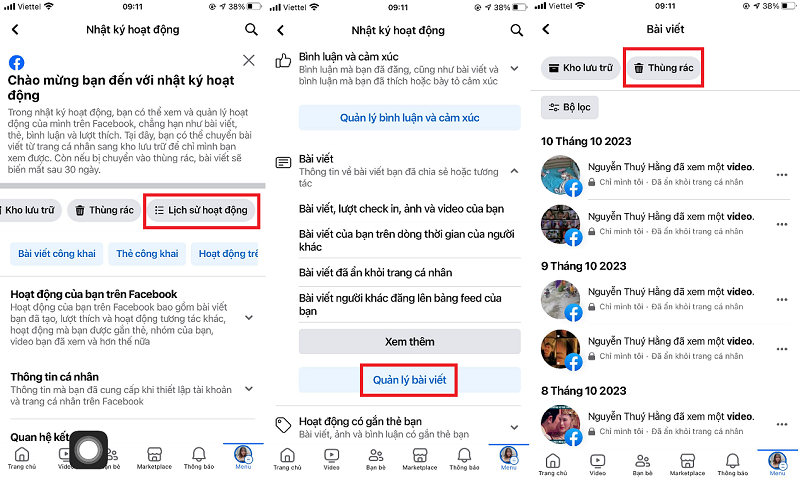
Cách ẩn nhiều bài viết theo từng mốc thời gian
Bước 1: Bạn truy cập vào trang cá nhân và chọn Quản lý bài viết.
Bên cạnh đó, bạn cũng có thể nhấn vào nút Bộ lọc bài viết để chọn các mốc thời gian cụ thể.
Bước 2: Trong giao diện hiện lên, bạn chọn những bài viết mình muốn ẩn đi HOẶC nhấn Chọn tất cả ở mỗi mốc thời gian rồi nhấn Tiếp.
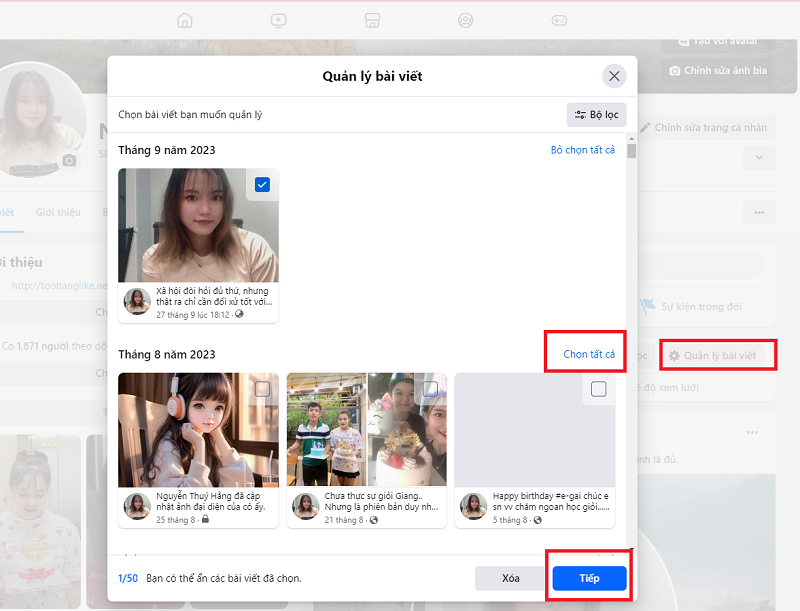
Bước 3: Trong menu hiện lên, bạn tích vào lựa chọn Ẩn bài viết > nhấn Xong để xác nhận cài đặt. 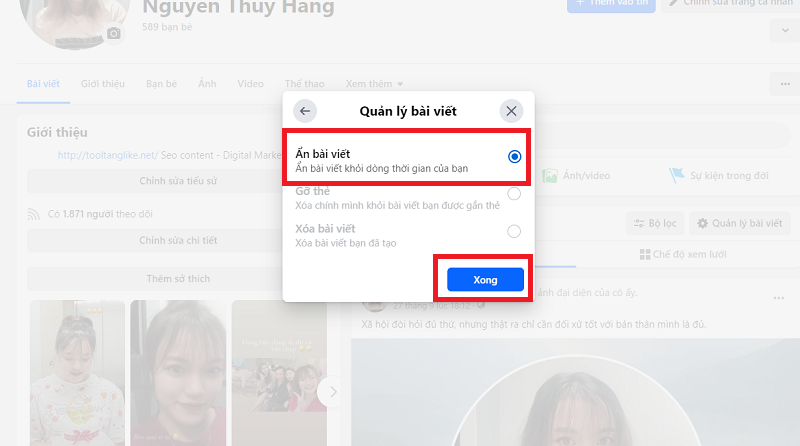
Dùng công cụ Monokai Toolkit bên thứ ba để ẩn toàn bộ bài viết.
Bước 1: Với cách này, bạn cần thực hiện trên điện thoại di động. Trước tiên bạn cần tải Monokai Toolkit về điện thoại.
Bước 2: Bạn mở phần mềm và chọn Xem tất cả tại mục Feature. Tiếp tục kéo xuống mục Đặt quyền riêng tư bài viết và chọn Truy cập.
Bước 3: Tại đây, bạn có thể thiết lập ẩn toàn bộ bài viết bằng cách:
- Chọn chế độ Chỉ mình tôi
- Chọn mốc thời gian chứa bài viết muốn ẩn.
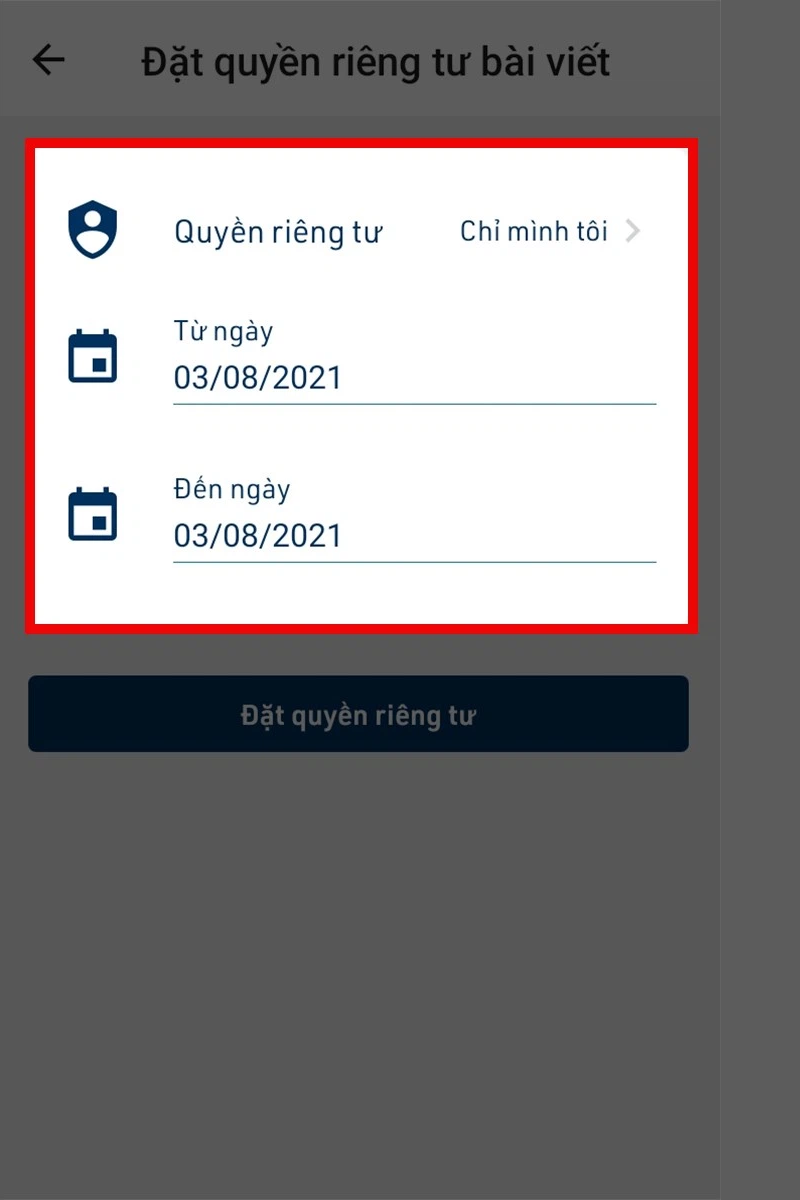
Bước 4: Sau khi thiết lập cài đặt, bạn chỉ cần ấn Đặt quyền riêng tư là có thể ẩn nhiều bài viết trên Facebook theo mốc thời gian bài đăng đã chọn. 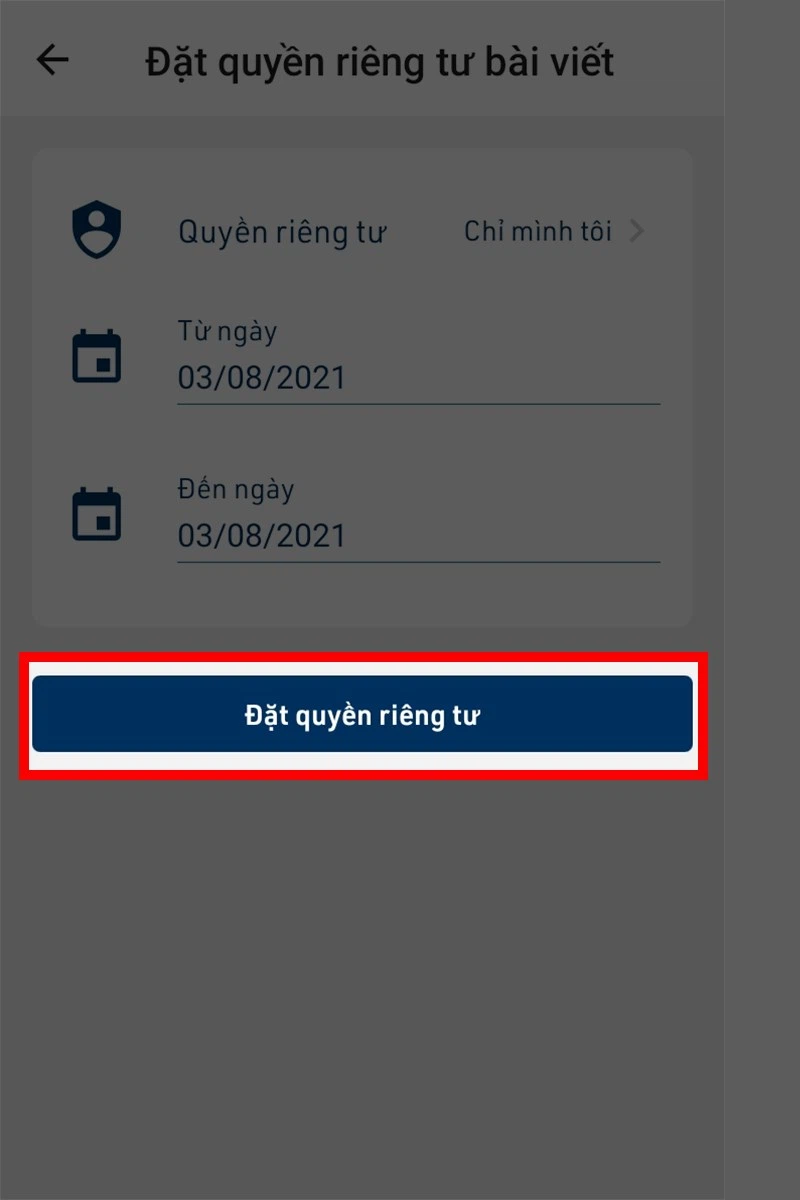
Cách xem lại bài viết đã ẩn trên trang cá nhân của bạn
Bước 1: Bạn truy cập trang cá nhân và chọn Nhật ký hoạt động.
Bước 2: Bạn kéo xuống và chọn Hành động đã ghi lại và hoạt động khác > chọn Đã ẩn khỏi trang cá nhân.
Như vậy bài viết này chúng tôi đã hướng dẫn chi tiết cho bạn cách ẩn tất cả bài viết trên facebook cũng như các bước xem lại bài viết đã ẩn đơn giản nhất. Chúc bạn thực hiện thành công.